麥克風在 Google Meet 中無法使用?嘗試這些常見的修復

發現解決 Google Meet 麥克風問題的有效方法,包括音頻設置、驅動程序更新等技巧。
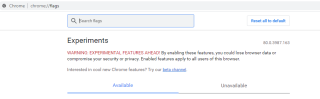
谷歌 Chrome 瀏覽器是全球最常用的瀏覽器,對最流行的瀏覽器進行的調查證實了這一事實,該調查顯示 Chrome 被 70% 的總人口使用。Chrome 的最大特點是其出色的穩定性,無論操作系統、設備或互聯網連接如何,它都能在任何情況下努力。其他瀏覽器展示了出色的性能,甚至還有一些噱頭之類的功能,而這些功能在 Chrome 中是沒有的。然而,性能、穩定性和可靠性是選擇默認瀏覽器時必須考慮的三個特性,這就是為什麼谷歌瀏覽器是其中最受歡迎的。
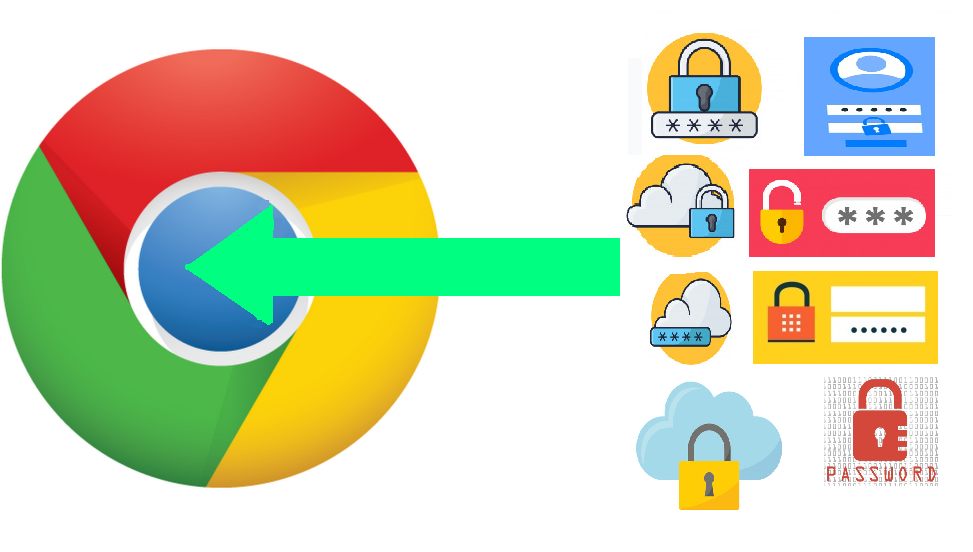
如果您確信並安裝了 Chrome,那麼是時候將 Passwords 導入 Chrome。您可以通過多種方式將保存的整個密碼從其他瀏覽器導入新瀏覽器。另請注意,由於 Apple 設備中的鑰匙串加密,您將無法從 Safari 瀏覽器導入任何密碼。
如何將密碼導入 Chrome 瀏覽器?
可通過三種方式將密碼導入 Chrome 瀏覽器。您點擊下面的鏈接閱讀最適合您的方法或繼續滾動閱讀整篇文章。
從 CSV 導入密碼到 Chrome
從 Firefox 導入密碼到 Chrome
從 Microsoft Edge 和 Opera 導入密碼到 Chrome
如何將密碼從 Csv 導入 Chrome 瀏覽器?
大多數瀏覽器允許用戶將整個保存的密碼導出到逗號分隔值文件中,該文件或多或少類似於 Excel 表格。它包含網站名稱、URL、用戶名和密碼。導出此 CSV 表後,您無需每次在使用 Chrome 瀏覽器時需要密碼登錄時都打開它。對該文件的簡單導入將在 Chrome 的“保存的密碼”部分添加所有詳細信息。這是一個簡單的過程,需要幾個簡單的步驟:
步驟 1.打開 Google Chrome 瀏覽器並通過在頂部的地址欄中鍵入 Chrome://Flags 來訪問 Chrome 標誌。
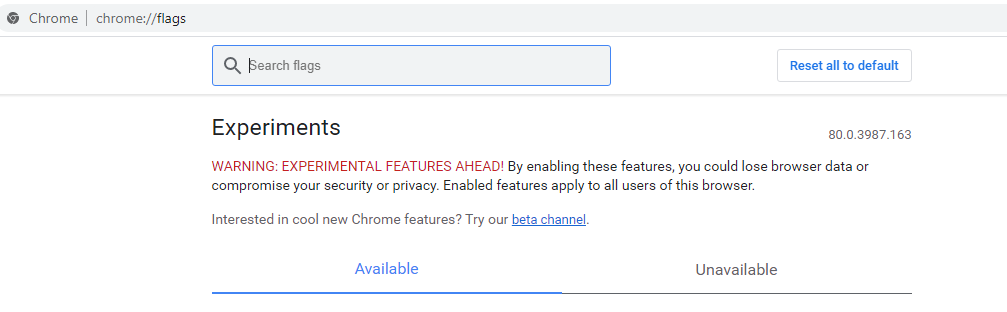
第 2 步。加載 Chrome 標誌頁面後,在頂部的搜索欄中鍵入“密碼導入”。
Step 3.屏幕上會出現相應的標誌。單擊下拉菜單並從列表中選擇啟用。
步驟4.重新啟動 Chrome 瀏覽器以啟用此標誌。
第 5 步。現在通過在地址欄中輸入 Chrome://settings/passwords 打開 Chrome 瀏覽器的密碼部分。
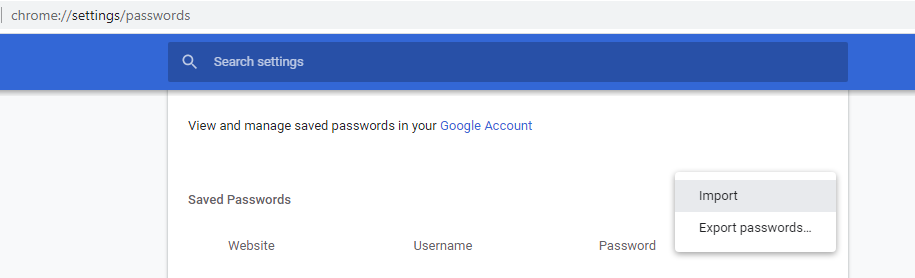
步驟 6.單擊三點菜單並選擇導入。瀏覽到存儲文件的文件夾並選擇它。
就這樣。所有密碼和其他詳細信息現在都將導入 Chrome 瀏覽器。
另請閱讀:如何修復 Windows 10 上的 Chrome 崩潰
如何將密碼從 Firefox 導入 Chrome 瀏覽器?
如果您使用的是 Mozilla Firefox,那麼遺憾的是,您沒有用於導出 CSV 文件的內置選項。但是,如果您想在同一台計算機上導入 Chrome 密碼,那麼有一種更方便的方法。
步驟 1。如果兩個瀏覽器都在計算機上,則打開 Chrome 瀏覽器並單擊位於右上角的三個點並找到書籤。
步驟 2.單擊書籤,然後再次單擊“導入書籤和設置”。
步驟 3.從頂部的下拉列表中,單擊 Mozilla Firefox。Firefox 瀏覽器中存儲的所有瀏覽數據,包括書籤和密碼,都將復製到 Chrome 中。
這僅在兩個瀏覽器在同一台計算機上時才有效。但是如果 Firefox 安裝在不同的計算機上,那麼您將不得不使用第三方工具來導出 CSV 文件。
步驟 1.從 GitHub 網站下載 FF 密碼導出器。該程序完全安全且免費,可在 Windows、macOS 和 Linux 上下載。鏈接如下:
步驟 2.從上面的鏈接下載便攜式文件。
步驟 3.下載後,運行該應用程序,它將掃描您的計算機以查找保存在 Firefox 文件夾中的配置文件目錄。
步驟 4. 單擊導出密碼,所有信息將保存為 CSV。然後,您可以按照上述步驟從 CSV 文件導入 Chrome 密碼。
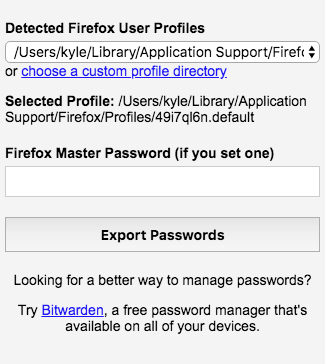
另請閱讀:如何在您的計算機中啟用 Chrome Kiosk 模式?
如何從 Microsoft Edge 和 Opera 將密碼導入 Chrome 瀏覽器?
正如我之前提到的,大多數瀏覽器都提供了將密碼導出為 CSV 文件的選項,其中包括 Microsoft Edge 和 Opera。
步驟 1打開要從中導入密碼到 Chrome 的瀏覽器,並在地址欄中鍵入以下路徑:
Microsoft Edge:edge://settings/passwords
歌劇:歌劇://設置/密碼
步驟 2。在新選項卡中打開上述鏈接後,單擊三個點並從上下文菜單中選擇導出。這會將 CSV 文件保存在您的計算機上。
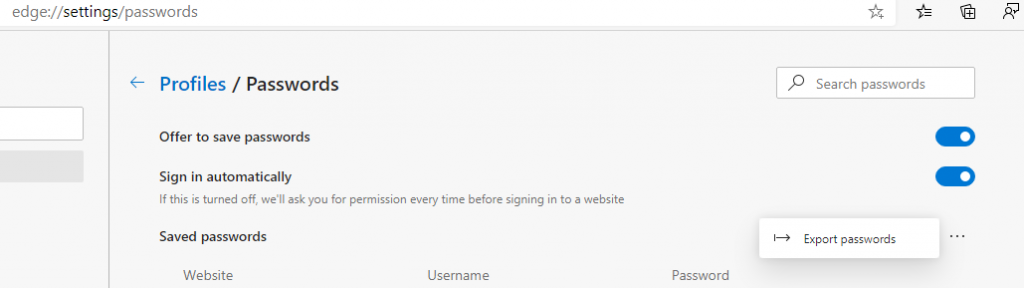
步驟 3.按照本文第一部分中提到的步驟導入 Chrome 密碼。
注意:如果您使用的是舊版本的 Microsoft Edge,那麼即使使用第三方軟件也無法導出密碼。唯一的解決方案是在您的計算機中安裝新版本的 Microsoft Edge,而不刪除舊版本。這會自動將舊 Edge 中的所有設置和數據複製到新版本,然後您可以導出 CSV 文件,該文件可以直接導入 Chrome。
另請閱讀:如何從 Chrome 中刪除廣告軟件。
您是否將密碼導入 Chrome 瀏覽器?
我們將密碼導入 Chrome 瀏覽器的所有方法到此結束。任何基於鉻的瀏覽器都可以讓您導出 CSV 文件,否則會有一個免費工具可以讓您這樣做。另一方面,由於其 Keychain 加密,Safari 瀏覽器不允許導出密碼。但是,有一些第三方付費密碼管理器可以從 Safari 中提取該信息。但是使用其他瀏覽器要容易得多,而且不需要任何費用。
在社交媒體 - Facebook和YouTube上關注我們。如有任何疑問或建議,請在下面的評論部分告訴我們。我們很樂意為您提供解決方案。我們定期發布提示和技巧以及與技術相關的常見問題的解決方案。訂閱我們的時事通訊以獲取有關科技世界的定期更新。
有關 Google Chrome 上的文章列表,請參閱以下列表:
發現解決 Google Meet 麥克風問題的有效方法,包括音頻設置、驅動程序更新等技巧。
在 Twitter 上發送訊息時出現訊息發送失敗或類似錯誤?了解如何修復 X (Twitter) 訊息發送失敗的問題。
無法使用手腕檢測功能?以下是解決 Apple Watch 手腕偵測不起作用問題的 9 種方法。
解決 Twitter 上「出錯了,重試」錯誤的最佳方法,提升用戶體驗。
如果您無法在瀏覽器中登入 Google 帳戶,請嘗試這些故障排除提示以立即重新取得存取權限。
借助 Google Meet 等視頻會議工具,您可以在電視上召開會議,提升遠程工作的體驗。
為了讓您的對話更加安全,您可以按照以下步驟在行動裝置和桌面裝置上為 Instagram 聊天啟用端對端加密。
了解如何檢查您的 Dropbox 安全設定有助於確保您的帳戶免受惡意攻擊。
YouTube TV 為我們提供了許多堅持使用的理由,因為它融合了直播電視、點播視頻和 DVR 功能。讓我們探索一些最好的 YouTube 電視提示和技巧。
您的三星手機沒有收到任何通知?嘗試這些提示來修復通知在您的 Samsung Galaxy 手機上不起作用的問題。








